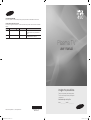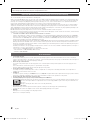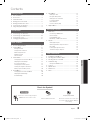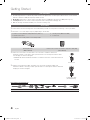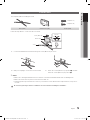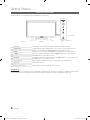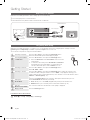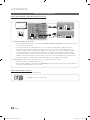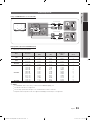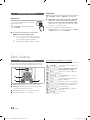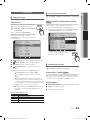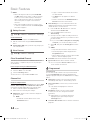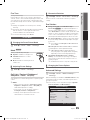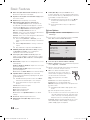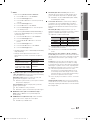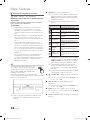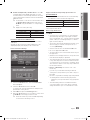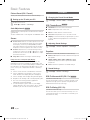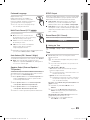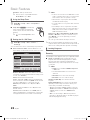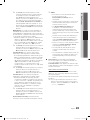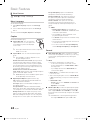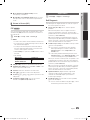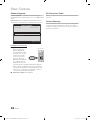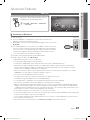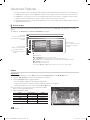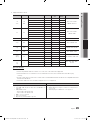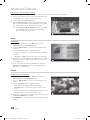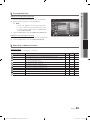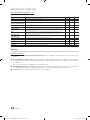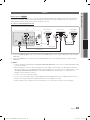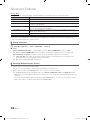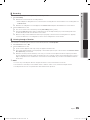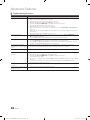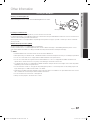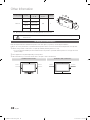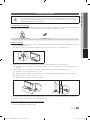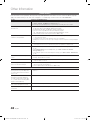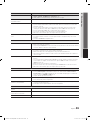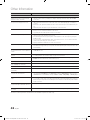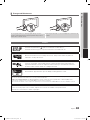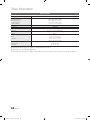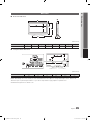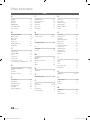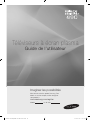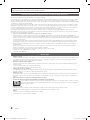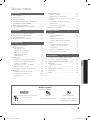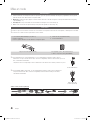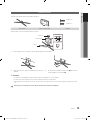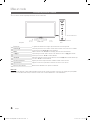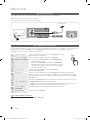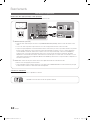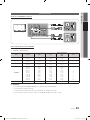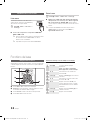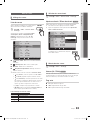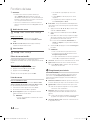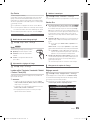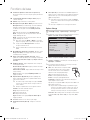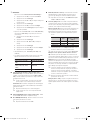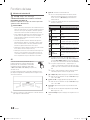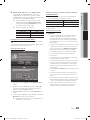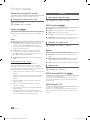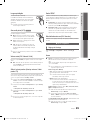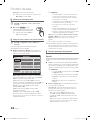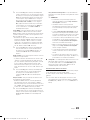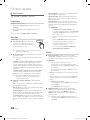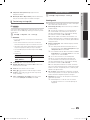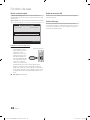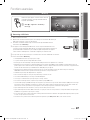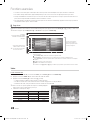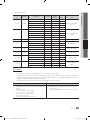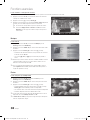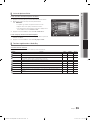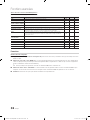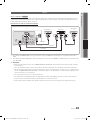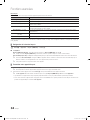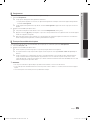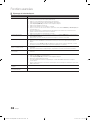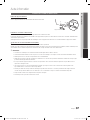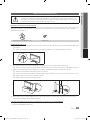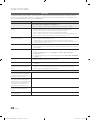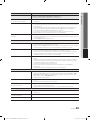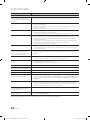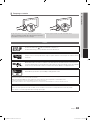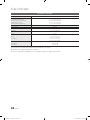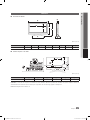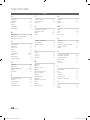Samsung BN68-03114B-01 Manuel utilisateur
- Catégorie
- Téléviseurs à écran plasma
- Taper
- Manuel utilisateur
Ce manuel convient également à

© 2010 Samsung Electronics Co., Ltd. All rights reserved.
BN68-03114B-01
Plasma TV
user manual
imagine the possibilities
Thank you for purchasing this Samsung product.
To receive more complete service, please register
your product at
www.samsung.com/register
Model _____________ Serial No. _____________
Contact SAMSUNG WORLDWIDE
If you have any questions or comments relating to Samsung products, please contact the SAMSUNG customer care center.
Comment contacter Samsung dans le monde
Si vous avez des suggestions ou des questions concernant les produits Samsung, veuillez contacter le Service Consommateurs
Samsung.
Country
Customer Care Center
Web Site Address
CANADA 1-800-SAMSUNG (726-7864) www.samsung.com Samsung Electronics Canada Inc., Customer Service
55 Standish Court Mississauga, Ontario L5R 4B2
Canada
U.S.A 1-800-SAMSUNG (726-7864) www.samsung.com Samsung Electronics America, Inc. 85 Challenger
Road Ridgeeld Park, NJ 07660-2112
0_BN68-03114B-01L02-Cover.indd 1 2010-08-13 오전 11:18:56
La page charge ...
La page charge ...
La page charge ...
La page charge ...
La page charge ...
La page charge ...
La page charge ...
La page charge ...
La page charge ...
La page charge ...
La page charge ...
La page charge ...
La page charge ...
La page charge ...
La page charge ...
La page charge ...
La page charge ...
La page charge ...
La page charge ...
La page charge ...
La page charge ...
La page charge ...
La page charge ...
La page charge ...
La page charge ...
La page charge ...
La page charge ...
La page charge ...
La page charge ...
La page charge ...
La page charge ...
La page charge ...
La page charge ...
La page charge ...
La page charge ...
La page charge ...
La page charge ...
La page charge ...
La page charge ...
La page charge ...
La page charge ...
La page charge ...
La page charge ...
La page charge ...
La page charge ...

Téléviseurs à écran plasma
Guide de l’utilisateur
Imaginez les possibilités
Merci d’avoir acheté un produit Samsung. Pour
obtenir un service complet, veuillez enregistrer
votre produit à:
www.samsung.com/register
Modèle N° de série
[PC490-Canada]BN68-03114B-00L02.indb 47 2010-07-02 오후 1:03:43

2
Français
Les figures et les illustrations de ce mode d’emploi ne sont fournies qu’à titre de référence. L’apparence réelle du produit pourrait être différente. Le
design et les spécifications du produit peuvent être modifiés sans préavis.
Remarques importantes sur la garantie relative au format de l'image du téléviseur
✎
Voir le bon de garantie pour avoir plus d'information sur les conditions de garantie.
Le format écran large des écrans à plasma (16:9, soit le rapport hauteur/largeur de l’image) est conçu principalement pour les vidéos plein écran à écran large. Les images
affichées devraient être en format écran large 16:9 ou agrandi afin de remplir l'écran si votre modèle offre cette caractéristique et que les images sont constamment en
mouvement. L’affichage de graphiques et d’images fixes, comme les barres noires des vidéos et des programmes de télévision en format standard non agrandi doit être limité
au maximum à 5% du temps d’écoute hebdomadaire.
De plus, il faut limiter l’affichage d’images et de textes fixes, comme les rapports boursiers, les affichages de jeux vidéo, les logos des stations, les sites Web ou les images
graphiques et les schémas des ordinateurs, tel qu'indiqué ci-dessus, et ce pour tous les téléviseurs. L’affichage d’images fixes qui ne respecte pas les directives ci-dessus
peut causer un vieillissement inégal des écrans à plasma en y créant des images fantôme subtiles mais permanentes. Pour éviter ce problème, faites varier les émissions et
les images et regarder principalement des images plein écran en mouvement et non pas des images ou des barres foncées fixes.
Sur les modèles d’écran à plasma dotés de fonctions de redimensionnement de l’image, ces commandes permettent d’afficher différents formats en plein écran.
Prendre garde au choix des formats et à leur durée d'utilisation. Un vieillissement inégal résultant du choix et de l’utilisation d’un format, tout comme les images rémanentes,
ne sont pas couverts par la garantie limitée de Samsung.
• ÉNONCÉ DE GARANTIE LIMITÉE DE SAMSUNG ELECTRONICS POUR L'AMÉRIQUE DU NORD
Assujettie aux exigences, conditions, exclusions et limitations de la garantie limitée originale fournie avec les produits de Samsung Electronics (SAMSUNG) et les
exigences, conditions, exclusions et limitations de la présente garantie, SAMSUNG offrira en plus un service de réparation sous garantie aux États-Unis pour les produits
achetés au Canada et un service de réparation sous garantie au Canada pour les produits achetés aux États-Unis pendant la période de garantie précisée à l'origine et
pour l'acheteur initial seulement.
Les réparations sous garantie décrites ci-dessus doivent être effectuées dans un centre de réparation agréé SAMSUNG. En plus de la présente garantie, la garantie
limitée originale et une facture datée en tant que preuve d'achat doivent être présentées au centre de réparation. Le transport de l'appareil au et à partir du centre
de réparation demeure la responsabilité de l'acheteur. Les conditions couvertes ne sont limitées qu'aux vices de matériaux et de fabrication dans des conditions
d'utilisation normale.
Exclues, mais non pas limitées à, sont les dispositions précisées à l'origine pour le service à domicile ou sur place, durées de réparation minimales et maximales,
échanges ou remplacements, accessoires, options, extensions ou produits non durables.
Pour obtenir le nom d'un centre de réparation agréé Samsung, composez les numéros sans frais suivants :
– Aux États-Unis : 1-800-SAMSUNG (1-800-726-7864)
– Au Canada : 1-800-SAMSUNG
Mode d’emploi
• Rémanence à l’écran
N’affichez pas d’images fixes (comme celle des jeux vidéos) sur un écran à plasma pendant plus que quelques minutes. Cela pourrait causer une rémanence à l’écran.
Cette rémanence est également connue sous le nom de «brûlure d’écran”. Pour éviter une telle rémanence, reportez-vous à la page 15 pour réduire le niveau de
luminosité et de contraste de l’écran pendant l’affichage d’une image fixe.
• Chaleur dans le haut du téléviseur à plasma
Le dessus de l'appareil peut devenir chaud après un fonctionnement prolongé alors que la chaleur se dissipe par les orifices de ventilation aménagés dans la partie
supérieure de l'écran.
Cet état est normal et n'est pas le signe d'une défectuosité du produit.
Toutefois, il faut empêcher les enfants de toucher cette partie de l'écran.
• L’appareil laisse entendre un craquement.
Un craquement peut se produire lorsque l’appareil se contracte ou se dilate à la suite d’un changement dans le milieu ambiant, comme la température ou le niveau
d’humidité. Ce phénomène est normal; il ne s’agit pas d’une défectuosité de l’appareil.
• Défaillance de cellules
L’écran à plasma comporte de 2,360,000 pixels (haute définition) à 6,221,000 pixels (haute définition intégrale) dont la création nécessite une technologie hautement
perfectionnée. Il se peut toutefois que certains pixels s’assombrissent ou soient plus lumineux à l’écran. Ce phénomène n’a aucune incidence sur la performance de
l’appareil.
• Éviter de faire fonctionner le téléviseur à une température inférieure à 5°C (41°F)
• Une image fixe affichée trop longtemps peut endommager l’écran à plasma de façon permanente.
Le fait de regarder l’écran à plasma en format 4:3 durant une longue période peut laisser des traces de bordures à gauche, à droite et au centre de
l’écran causées par une différence d’émission de lumière à l’écran. Un DVD ou un jeu vidéo peut avoir le même effet sur l'écran. Ces dommages ne
sont pas couverts par la garantie.
• Rémanence à l’écran.
L’affichage d’images fixes provenant de jeux vidéo et d’ordinateurs au-delà d’une certaine période peut provoquer une rémanence partielle.
Pour éviter cet effet, réduisez la luminosité et le contraste lorsque des images fixes doivent rester longtemps à l’écran.
• Garantie
La garantie ne couvre pas les dommages causés par la rémanence d'images.
Les brûlures d'écran ne sont pas couvertes par la garantie.
[PC490-Canada]BN68-03114B-00L02.indb 2 2010-07-02 오후 1:03:43

3
Table des matières
FRANÇAIS
Français
Mise en route
y Caractéristiques ........................................................ 4
y Accessoires .............................................................. 4
y Installation de la base ................................................ 5
y Présentation du panneau de commande ................... 6
y Présentation de la télécommande ............................. 7
y Branchement à une antenne ..................................... 8
y Prêt-à-l’emploi (Mise en marche initiale) .................... 8
Branchements
y Branchement à un appareil audiovisuel .................... 9
y Branchement à un appareil audio ............................ 10
y ranchement d’un PC ............................................... 11
y Modification de la source d'entrée........................... 12
Fonctions de base
y Navigation dans les menus ..................................... 12
y Menu des canaux ................................................... 13
Affichage des canaux 13
Utilisation des canaux favoris 13
Mémorisation des canaux 13
Modification des canaux 14
Autres fonctions 14
y Menu Image ............................................................ 15
Modification du mode d'image préréglé 15
Ajustement des réglages de l'image 15
Solutions économiques 15
Changement des options de l'image 15
Utilisation de la fonction 3D 18
Configuration du téléviseur avec un PC 20
y Menu Son ............................................................... 20
Modification du mode Son préréglé 20
Ajustement des réglages du son 20
Réglage du son 20
y Menu de configuration ............................................ 21
Réglage de l’horloge 21
Utilisation de la fonction de veille 22
Réglage de la mise en marche et de l'arrêt de la
minuterie 22
Exclusion automatique de programmes 22
Autres fonctions 24
Fonction image sur image (ISI) 25
y Menu Soutien technique ......................................... 25
Fonctions avancées
y Media Play .............................................................. 27
Connecting a USB Device 27
Page-écran 28
Lecture de plusieurs fichiers 31
Fonctions supplémentaires - Media Play 31
y Anynet+ .................................................................. 33
Configuration de la fonction Anynet+ 34
Permutation entre appareils Anynet+ 34
Enregistrement 35
Écoute par l'intermédiaire d'un récepteur 35
Dépannage de la fonction Anynet+ 36
Autre information
y Installation de l’ensemble de fixation murale ............ 37
y Sécurisation de l’espace d’installation ..................... 38
y Stabilisation du téléviseur par rapport au mur .......... 39
y Dépannage ............................................................. 40
Entreposage et entretien 43
y Licence ................................................................... 43
y Spécifications techniques........................................ 44
y Dimensions ............................................................. 45
y Index ...................................................................... 46
Vérifiez le symbole!
t
Appuyez sur la touche TOOLS de la télécommande
pour utiliser cette fonction.
Remarque Guide étape par étape
Indique des renseignements supplémentaires. Lisez les instructions figurant à cet endroit pour
savoir comment ouvrir le sous-menu pertinent.
2_BN68-03114B-01Cfr.indd 3 2010-08-24 오후 3:07:39

4
Français
Caractéristiques
y Interface numérique et réseautique de qualité exceptionnelle : grâce au syntoniseur numérique HD intégré, la programmation HD non payante
peut être visionnée sans câblosélecteur ou récepteur satellite.
y Media Play : Visualisez des photographies et lisez des fichiers musicaux ou des films enregistrés sur un dispositif USB à mémoire de grande
capacité (MSC) (p. 27).
y Autodiagnostic : Vous pouvez vérifier si le fonctionnement de l'image et du son est normal (p. 25).
y 3D : C'est une nouvelle fonction passionnante qui vous permet de regarder un contenu 3D (p. 18).
Accessoires
✎
Veillez à ce que les articles suivants soient inclus avec votre téléviseur à écran à plasma. Si des éléments sont manquants, communiquez avec le détaillant.
✎
La forme et la couleur des articles peuvent varier selon le modèle.
y Télécommande (BN59-01109A) et piles (AAA x 2)
y Guide de l’utilisateur
y Carte de garantie / Guide de sécurité / Guide de configuration rapide
y Chiffon de nettoyage (BN63-01798B)
y Cordon d’alimentation
Support d'obturation (BN63-06456A) Tore magnétique pour le câble d'alimentation et
le câble à composantes (2EA) (3301-002049)
✎
Tore magnétique pour le cordon d’alimentation : Les tores magnétiques protègent les câbles contre les
interférences. Lorsque vous branchez un câble, ouvrez le tore magnétique et fixez-le autour du câble, près de la
fiche, conformément à l'illustration.
x
A (Distance entre le tore magnétique et une des extrémités du cordon branché sur le téléviseur) : inférieure à 2 pouces
A
Cordon d’alimentation
✎
Tore magnétique (Câble composante) : Les tores magnétiques protègent les câbles contre les interférences.
Lorsque vous branchez un câble, ouvrez le tore magnétique et fixez-le autour du câble, près de la fiche,
conformément à l'illustration.
Câble composante
(vendus séparément)
Câbles d'entrée (vendus séparément)
HDMI HDMI-DVI Composantes Composite (AV) Coaxial (RF) VGA
Mise en route
2_BN68-03114B-01Cfr.indd 4 2010-08-13 오후 5:30:01

5
01 Mise en route
Français
Installation de la base
Reportez-vous au guide séparé pour l'installation du support.
Support (1EA) Guide du support (1EA) Vis (8EA)
Suivez les étapes ci-dessous pour fixer le téléviseur à la base.
1. Fixez le guide de la base sur la base à l'aide des quatre vis (M4 X L10), tel qu'illustré.
s
s
s
s
s
s
s
s
1
2
2. Fixez le téléviseur sur le support en le maintenant à la verticale, tel
qu'illustré.
3. Resserrez les deux vis (M4 X L12) à la position 1, puis resserrez
les deuxvis (M4 X L12) à la position 2.
✎
REMARQUE
x
Assurez-vous de bien distinguer le devant et l’arrière de la base et du guide de celle-ci à l’assemblage.
x
Assurez-vous qu'au moins deux personnes soulèvent et déplacent le téléviseur à écran plasma.
x
Placez l’appareil à la verticale, puis serrez les vis. Si vous vissez les vis lorsque le téléviseur est en position horizontale, il pourrait pencher vers un
côté.
Ne mettez pas vos doigts dans la fente du support du téléviseur au moment de l'installation.
4 EA (M4 X L12)
4 EA (M4 X L10)
Vue de dessus
Avant
Arrière
Arrière
Vis (M4 X L10)
Guide du support
Support
[PC490-Canada]BN68-03114B-00L02.indb 5 2010-07-02 오후 1:03:47

6
Mise en route
Français
Présentation du panneau de commande
✎
La couleur et la forme du produit peuvent varier en fonction du modèle.
Émetteur 3D Le signal IR de l'émetteur 3D ne clignote qu'au moment de l'envoi d'un signal 3D.
SOURCE
Permet de passer d'une source d'entrée à l'autre. Dans le menu à l’écran, cette touche a la même
fonction que la touche ENTER
de la télécommande.
MENU Affiche le menu à l'écran, OSD (On Screen Display), des fonctions de votre téléviseur.
Permet de régler le volume. Dans le menu à l'écran, utilisez les touches
de la même
manière que les touches ◄ et ► de la télécommande.
Change de canal. Dans le menu à l'écran, utilisez les touches
de la même manière que
les touches ▼ et ▲ de la télécommande.
Indicateur d'alimentation Clignote puis s'arrête lorsque le téléviseur est allumé. S'allume en mode de veille.
(Alimentation)
Appuyer sur cette touche pour mettre le téléviseur sous tension ou hors tension.
Capteur de télécommande Orienter la télécommande vers le capteur sur le téléviseur.
Mode veille
Ne laissez par votre téléviseur en mode d’attente durant de longues périodes (lorsque vous partez en vacances, par exemple). Une petite quantité
d'électricité est consommée même lorsque le téléviseur est éteint. Il est conseillé de débrancher le cordon d'alimentation.
Indicateur d'alimentation
Capteur de télécommande
Haut-parleurs
Haut-parleurs
Émetteur 3D
[PC490-Canada]BN68-03114B-00L02.indb 6 2010-07-02 오후 1:03:47

7
01 Mise en route
Français
Présentation de la télécommande
✎
Cette télécommande a été spécialement conçue pour les personnes ayant une déficience visuelle. Elle comporte des points en braille sur les
touches Power, Channel et Volume.
Insertion des piles (piles : AAA)
✎
REMARQUE
x
Utilisez la télécommande à une distance maximale du téléviseur d'environ
7 m.
x
Une lumière vive peut entraver le bon fonctionnement de la
télécommande. Évitez de l'utiliser près d'une source lumineuse
fluorescente ou une enseigne au néon.
x
La couleur et la forme peuvent varier en fonction du modèle.
SLEEP
P.MODE P.SIZE
A B C D
Permet de mettre le téléviseur sous tension et
hors tension.
Permet d’écouter le canal précédent.
Change de canal.
Affiche et sélectionne les sources vidéo
disponibles (p. 12).
Affiche l’information à l’écran.
Affiche la liste de vos canaux favoris à l'écran
(p. 13).
Affiche la liste de vos canaux à l'écran (p. 13).
Sélectionne les options de menu à l'écran et
modifie les valeurs affichées.
Quitte le menu.
MTS : Appuyez sur cette touche pour choisir
entre les modes stéréo, mono ou diffusion
SAP (seconde piste audio) (p. 21).
SLEEP : Éteint automatiquement le téléviseur
après le délai choisi (p. 22).
: Enclenche le mode 3D (p. 18).
P.MODE : Sélectionne le mode d'image
(p. 15).
P.SIZE : Sélectionne le format de l'image
(p. 16).
CC : Permet de régler la fonction de sous-
titrage (p. 24).
Appuyez pour accéder directement à un canal.
Appuyez sur cette touche pour sélectionner des
canaux supplémentaires (numériques) diffusés
par une même station. Par exemple, pour choisir
le canal 54-3, appuyer sur 54, puis sur - et sur 3.
Permet de régler le volume.
Affiche le menu OSD.
Sélectionne rapidement les fonctions
fréquemment utilisées.
Affiche Media Play (p. 27).
Permet de retourner au menu précédent.
Touches du menu Liste des canaux,
Media Play, etc.
Utilisez ces touches dans les modes
Media Play et Anynet+ (HDMI-CEC) (p. 27, 33).
(
: Contrôle la fonction d’enregistrement
des enregistreurs Samsung dotés de la fonction
Anynet+.)
Coupe temporairement le son.
[PC490-Canada]BN68-03114B-00L02.indb 7 2010-07-02 오후 1:03:47

8
Mise en route
Français
Branchement à une antenne
Au moment de la première mise en marche du téléviseur, les réglages de base s’effectuent automatiquement.
✎
Branchement du cordon d'alimentation et de l'antenne.
✎
L'écran peut interférer avec une autre radio amateur ou AM.
Prêt-à-l’emploi (Mise en marche initiale)
Une série de messages s'affichera à l'écran pour vous assister pour la configuration des réglages de base lors de la mise sous tension initiale de votre
téléviseur. Appuyez sur la touche POWER
. La fonction Prêt à l'emploi n'est disponible que lorsque la source Entrée est réglée à TV.
✎
Appuyez sur la touche rouge pour revenir à l'étape précédente.
1
Sélection de la langue
Appuyez sur la touche ▲ ou ▼, puis sur la touche ENTER
. Sélectionnez
la langue d'affichage à l'écran désirée.
P
POWER
2
Sélection du mode Démo
magasin ou Util. à domicile
Appuyez sur la touche ◄ ou ►, puis sur la touche ENTER
.
y Sélectionnez le mode Util. à domicile. Le mode Démo magasin ne
doit être utilisé qu’en magasin.
y Revenir au mode Util. à domicile à partir du mode Démo magasin
(standard) : appuyez sur la touche de volume du téléviseur. Lorsque le
réglage du volume est affiché à l’écran, appuyez sur la touche MENU
du téléviseur pendant 5 secondes.
3
Choix d'une antenne
Appuyez sur la touche ▲ ou ▼, puis sur la touche ENTER
.
Sélectionnez Air, Câble ou Auto.
4
Choix d'un canal
Appuyez sur la touche ▲ ou ▼, puis sur la touche ENTER
. Sélectionnez la source d'antenne à
mémoriser. Lorsque vous réglez la source d'antenne à Câble, vous pouvez également régler les valeurs
numériques (fréquence des canaux) aux canaux. Pour plus de détails, reportez-vous à la section Chaîne →
Prog. auto (p.13).
✎
Appuyez sur ENTER
à n'importe quel moment pour interrompre la mémorisation des canaux.
5
Réglage du Mode horloge Règle le Mode horloge manuellement ou automatiquement.
y Auto : Vous permet de sélectionner le mode H. d'été (heure avancée) ainsi que le fuseau horaire.
y Manuel : Vous permet de régler manuellement l'heure et la date actuelles. (p. 21).
6
Affichage du Guide de
connexion HD.
Méthode de branchement vous assurant que la meilleure qualité HD s’affiche.
7
En mode diffusion
Appuyez sur la touche ENTER
.
Si vous souhaitez réinitialiser ce paramètre...
MENU
→ Configuration → Prêt à l'emploi → ENTER
ANT OUT
Antenne VHF/UHF
ou
Câble
Puissance consommée
[PC490-Canada]BN68-03114B-00L02.indb 8 2010-07-02 오후 1:03:48

9
Français
02 Branchements
Branchements
Branchement à un appareil audiovisuel
Utilisation d'un câble HDMI ou HDMI/DVI : Branchement HD (jusqu’à 720p/1080p)
Nous recommandons l’utilisation de la connexion HDMI pour obtenir une image HD de qualité optimale.
Appareils disponibles : lecteur DVD, lecteur Blu-ray, câblosélecteur HD ou récepteur satellite (boîtier décodeur) HD.
✎
HDMI IN 1(DVI), 2, 3, PC/DVI AUDIO IN
x
Pour une image et un son de meilleure qualité, branchez le téléviseur à un appareil numérique à l'aide d'un câble HDMI.
x
Un câble HDMI prend en charge les signaux vidéo et audio numériques; un câble audio n'est pas nécessaire.
– Pour brancher le téléviseur à un appareil numérique qui ne prend pas en charge une sortie HDMI, utilisez des câbles HDMI/DVI et audio.
x
Il est possible que l'image soit anormale (s'il y a une image) ou que le son ne fonctionne pas si un appareil externe utilisant une ancienne
version du mode HDMI est branché au téléviseur. Si un tel problème survient, renseignez-vous sur la version HDMI auprès du fabricant de
l'appareil externe et, si elle trop ancienne, demandez une mise à niveau.
x
Vérifiez que vous achetez un câble HDMI certifié. Sinon, l'image risque de ne pas s'afficher ou une erreur de connexion peut survenir.
x
On recommande un câble HDMI haute vitesse de base ou un câble ethernet. Ce produit ne prend pas en charge la fonction ethernet par le
biais d'un câble HDMI.
Utilisation d'un câble composante (jusqu'à 720p/1080i) ou audio/video (480i seulement)
Appareils disponibles : lecteur de DVD , lecteur Blu-ray, câblosélecteur et récepteur satellite, magnétoscope
✎
Lorsque le branchement est effectué à la prise AV IN, la couleur de la prise d'entrée AV IN [Y/VIDEO] (vert) ne correspond pas à la
couleur du câble vidéo (jaune).
✎
Le branchement par composante est conseillé plutôt que le branchement A/V pour obtenir la meilleure qualité d'image.
HDMI OUT
DVI OUT
AUDIO OUT
R-AUDIO-L
USB
USB
HDMI IN 3
R W
R
W
Appareil
Appareil
Rouge Blanc
PR PB Y
COMPONENT OUT
AUDIO OUT
R-AUDIO-L
VIDEO OUT
AUDIO OUT
R-AUDIO-L
R W
Y
R
W
R GB
R
W
R GB
W R
W R
Y
Y
RW
RBG
Appareil
Appareil
Rouge Blanc
Rouge Bleu Verte
Rouge Blanc Jaune
[PC490-Canada]BN68-03114B-00L02.indb 9 2010-07-02 오후 1:03:49

10
Français
Branchements
Branchement à un appareil audio
Utilisation d'un câble optique (numérique) ou audio (analogique)
Appareils disponibles : Chaîne audio numérique, Amplificateur, Cinéma maison à DVD
✎
DIGITAL AUDIO OUT (OPTICAL)
x
Lorsqu’une chaîne audio numérique est branchée à la prise DIGITAL AUDIO OUT (OPTICAL), réduisez le volume du téléviseur et de la
chaîne.
x
Le son en 5.1 canaux est possible lorsque le téléviseur est raccordé à un appareil externe doté de cette fonction audio.
x
Lorsque le récepteur (amplificateur ou lecteur de DVD de la chaîne de cinéma maison) est activé, il est possible d’entendre le son provenant
de la prise optique du téléviseur. Lorsque le téléviseur reçoit des signaux numériques, il transmet le son en 5,1 canaux à l'amplificateur
ou lecteur de DVD de la chaîne de cinéma maison. Lorsque la source est un composant numérique, comme un lecteur DVD/Blu-ray,
un câblosélecteur ou un récepteur satellite (boîtier décodeur), et que ce dernier est branché au téléviseur à l'aide d'un câble HDMI,
l'amplificateur ou lecteur de DVD de la chaîne de cinéma maison ne fera entendre qu'un son en deux canaux. Pour entendre le son en 5.1
canaux, branchez directement la prise Digital Audio Out du lecteur DVD/Blu-Ray, câblosélecteur ou récepteur satellite à un amplificateur ou
une chaîne de cinéma maison.
✎
AUDIO OUT : Se branche aux prises d’entrée audio de votre amplificateur/chaîne de cinéma maison à DVD.
x
Utilisez le connecteur approprié pour le branchement.
x
Lorsqu’un amplificateur audio est branché aux prises de sortie gauche et droite AUDIO OUT Réduisez le volume du téléviseur, puis réglez
le niveau du volume à l’aide de la commande de volume de l’amplificateur.
Connexion avec câble EX-Link
Appareils disponibles : appareils externes compatibles avec EX-Link
EX-LINK : Connecteur utilisé à des fins de réparation seulement.
R-AUDIO-L
AUDIO IN
OPTICAL
R
W
Amplificateur, chaîne de cinéma maison
à DVD
Rouge Blanc
Système audio numérique
2_BN68-03114B-01Cfr.indd 10 2010-08-13 오전 11:21:50

11
Français
02 Branchements
ranchement d’un PC
À l'aide d'un câble HDMI/DVI / câble D-sub
Modes d'affichage (Entrée D-Sub et HDMI/DVI)
Résolution optimale
y PN50C490 : 1360 X 768 à 60 Hz
Mode Résolution
Fréquence horizontale
(kHz)
Fréquence verticale
(Hz)
Fréquence d'horloge des
pixels
(MHz)
Polarité synchronisée
(H / V)
IBM
640 x 350
720 x 400
31.469
31.469
70.086
70.087
25.175
28.322
+/-
-/+
MAC
640 x 480
832 x 624
35.000
49.726
66.667
74.551
30.240
57.284
-/-
-/-
VESA CVT
720 x 576
1280 x 720
35.910
56.456
59.950
74.777
32.750
95.750
-/+
-/+
VESA DMT
640 x 480
640 x 480
640 x 480
800 x 600
800 x 600
800 x 600
1024 x 768
1024 x 768
1024 x 768
1280 x 720
1360 x 768
31.469
37.500
37.861
37.879
6.875
48.077
48.363
56.476
60.023
45.000
47.712
59.940
75.000
72.809
60.317
75.000
72.188
60.004
70.069
75.029
60.000
60.015
25.175
31.500
31.500
40.000
49.500
50.000
65.000
75.000
78.750
74.250
85.500
-/-
-/-
-/-
+/+
+/+
+/+
-/-
-/-
+/+
+/+
+/+
VESA GTF
1280 x 720 52.500 70.000 89.040 -/+
✎
REMARQUE
x
Il faut utiliser la prise d’entrée HDMI IN 1(DVI) dans le cas d’un branchement au câble HDMI/DVI.
x
Le mode interface n’est pas pris en charge.
x
Le téléviseur peut fonctionner de façon anormale si un format vidéo non standard est sélectionné.
x
Les modes séparé et composé sont pris en charge. Le mode SOG (Sync On Green) n'est pas pris en charge.
AUDIO OUT
DVI OUT
AUDIO OUT
PC OUT
[PC490-Canada]BN68-03114B-00L02.indb 11 2010-07-02 오후 1:03:51

12
Français
Modification de la source d'entrée
Liste source
Sélectionner le téléviseur ou une autre source
d’entrée externe comme un lecteur DVD/Blu-ray,
câblosélecteur ou récepteur satellite.
MENU
→ Entrée → Liste source →
ENTER
SOURCE
■ TV / PC / AV / Composante1 / Composante2 / HDMI1/DVI /
HDMI2 / HDMI3 / USB
✎
Seuls les appareils externes branchés au téléviseur peuvent
être sélectionnés. Dans la Liste source, les entrées
branchées sont en surbrillance.
✎
L'option PC est toujours activée dans la Liste source.
Entrer le nom
MENU
→ Entrée → Entrer le nom → ENTER
■ Magnétoscope / DVD / Câble STB / Satellite STB / PVR STB
/ Récepteur A/V / Jeu / Caméscope / PC / DVI PC / Appareils
DVI / TV / IPTV / Blu-ray / HD DVD / DMA : Entrez l'appareil
connecté aux prises d'entrée pour faciliter la sélection de la source
d'entrée.
✎
Lorsqu’un câble HDMI/DVI est branché au port d’entrée
HDMI IN 1(DVI), vous devez régler le mode DVI PC or
Appareils DVI à Entrer le nom.
Fonctions de base
Navigation dans les menus
Avant d'utiliser le téléviseur, suivez les étapes ci-dessous pour apprendre
comment naviguer dans les menus et sélectionner et ajuster différentes
fonctions.
S
.M
O
D
E
S
LEE
P
MEDIA.P
P
.M
O
D
E
P
.
S
IZE
1
2
3 4
A
B
C
D
1 Touche MENU : Affiche le menu à l’écran principal.
2 ENTER
/ touche de direction : Permet de déplacer le curseur
et sélectionner un élément. Confirme le réglage.
3 Touche RETURN : Permet de retourner au menu précédent.
4 Touche EXIT : Quitte le menu de l’écran.
Utilisation de l'affichage à l'écran OSD (On Screen Display)
La méthode d'accès varie en fonction du menu sélectionné.
1
MENU
Les options du menu principal
apparaissent :
Image, Son, Chaîne, Configuration,
Entrée, Application, Soutien technique.
2
▲ / ▼
Sélectionnez une icône à l'aide de la
touche ▲ ou ▼.
3
ENTER
Appuyez sur ENTER
pour accéder au
sous-menu.
4
▲ / ▼
Sélectionnez le sous-menu voulu à l'aide
de la touche ▲ ou ▼.
5
◄ / ► Appuyez sur la touche ◄ ou ► pour
choisir la valeur d'une option. Le réglage
du menu OSD varie en fonction du menu
sélectionné.
6
ENTER
Appuyez sur la touche ENTER
pour
confirmer la sélection.
7
EXIT
Appuyez sur la touche EXIT.
[PC490-Canada]BN68-03114B-00L02.indb 12 2010-07-02 오후 1:03:52

13
Français
03 Fonctions de base
Menu des canaux
Affichage des canaux
Liste des canaux
Ajoutez, supprimez ou définissez vos canaux favoris et
utilisez le télé-horaire des diffusions numériques.
MENU
→ Chaîne → Liste des canaux →
ENTER
Sélectionnez un canal dans la liste Tous les canaux,
Canaux ajoutés, Favori ou Enregistrement par
minuterie en appuyant sur les touches ▲ / ▼ et
ENTER
. Vous pouvez alors visionner le canal
sélectionné.
CH LIST
■ Tous les canaux : Affiche tous les canaux actuellement
accessibles.
■
Canaux ajoutés : Affiche tous les canaux ajoutés.
■
Favori : Affiche tous les canaux favoris.
■
Enregistrement par minuterie : Affichage de toutes les
émissions réservées.
✎
Utilisation des touches de couleur avec la Liste des canaux
x
Rouge (Antenne) : Permet de permuter entre Air et Câble.
x
Verte (Zoom) : Agrandit ou rapetisse un numéro de canal.
x
Jaune (Sélectionner) : Sélectionne plusieurs listes de canaux.
Sélectionnez les canaux désirés. Appuyez ensuite sur la touche
jaune pour régler simultanément tous les canaux choisis. Le
symbole
s’affiche à la gauche des canaux choisis.
x
(Page) : Se déplace à la page précédente ou suivante.
x
(Outils) : Affiche le menu d'options Liste des canaux. (Les
menus d'options peuvent différer selon la situation.)
Icônes d'affichage de statut des canaux
Icônes Fonctions
Un canal sélectionné.
Un canal défini en tant que favori.
Une émission réservée.
Utilisation des canaux favoris
MENU
→ Chaîne → Liste des canaux → ENTER
Ajouter aux favoris / Effacer des favoris
Définir comme favoris les canaux que vous regardez fréquemment.
1. Sélectionnez un canal et appuyez sur la touche TOOLS.
2. Ajouter ou supprimer un canal à partir des menus Ajouter aux
favoris ou Effacer des favoris.
Pour afficher tous les canaux Favoris, cliquez sur
bouton illustré à droite.
FAV.CH
Mémorisation des canaux
MENU
→ Chaîne → ENTER
Antenne (Air / Câble)
Avant que votre téléviseur ne puisse commencer à mémoriser les
canaux disponibles, vous devez spécifier le type de la source de signal
branchée au téléviseur (c'est-à-dire une antenne ou le câble).
Prog. auto
■ Air : Signal d'antenne de type air.
■ Câble : Signal d'antenne de type câble.
■ Auto : Signaux d'antenne de type Air et Câble.
6 Air
6-1 * TV #6
7 Air
8 Air
9 Air
9-1 * TV #9
10 Air
10-1 * TV #10
11-1 * TV #11
Canaux ajoutés
Supprimer
Ajouter aux favoris
Écoute minut.
Modier le nom du canal
Choisir tout
Air Antenne Zoom Sélectionner
Page
Outils
6 Air
6-1 * TV #6
7 Air
8 Air
9 Air
9-1 * TV #9
10 Air
10-1 * TV #10
11-1 * TV #11
Air Antenne Zoom Sélectionner
Page
Outils
Canaux ajoutés
[PC490-Canada]BN68-03114B-00L02.indb 13 2010-07-02 오후 1:03:54

14
Français
Fonctions de base
✎
REMARQUE
x
Au moment de la sélection du système de télévision par
câble : STD, HRC et IRC désignent différents systèmes de
câblodistribution. Communiquez avec votre câblodistributeur pour
déterminer le système de câble de votre région. La sélection de la
source de signal est maintenant terminée.
x
Une fois tous les canaux mémorisés, le téléviseur commence à
éliminer les canaux brouillés. Puis le menu Prog. auto s'affiche de
nouveau.
Modification des canaux
MENU
→ Chaîne → Liste des canaux → ENTER
Modifier le nom du canal
1. Sélectionnez un canal et appuyez sur la touche TOOLS.
2. Modifiez le nom du canal à partir du menu Modifier le nom du
canal.
■ Modifier le nom du canal (canaux analogiques seulement) :
assignez un nom personnalisé au canal.
Autres fonctions
MENU
→ Chaîne → ENTER
Effacer les canaux brouillés
Cette fonction permet d'éliminer les canaux brouillés après la
programmation automatique. Cette procédure peut prendre de 20 à 30
minutes.
Arrêter la recherche de canaux brouillés.
1. Appuyez sur ENTER
pour sélectionner Arrêt.
2. Appuyez sur la touche ◄ pour sélectionner Oui.
3. Appuyez sur la touche ENTER
.
✎
Cette fonction n’est disponible qu’en mode Câble.
Liste des canaux
Liste des canaux Menu d'options
Réglez chaque canal à l'aide des options du menu Liste de canaux
(Ajouter / Supprimer, Écoute minut., Choisir tout / Désélect. Tout ).
Les options du menu peuvent varier selon le statut du canal.
1. Sélectionnez un canal et appuyez sur la touche TOOLS.
2. Choisissez une fonction et modifiez les paramètres.
■ Ajouter / Supprimer : Ajoutez ou de supprimez un canal afin
d'afficher seulement les canaux désirés.
✎
REMARQUE
x
Tous les canaux supprimés sont affichés dans le menu
Tous les canaux.
x
Un canal affiché en gris indique que celui-ci a été
supprimé.
x
Le menu Ajouter ne s’affiche que pour les canaux
supprimés.
x
Il est également possible de supprimer un canal du
menu Canaux ajoutés ou Favori.
■ Écoute minut. : Vous pouvez faire afficher automatiquement un
canal à l'heure voulue. Vous devez régler l'horloge avant d'utiliser
cette fonction.
1. Appuyer sur la touche ◄ / ► / ▲ / ▼ pour choisir le canal
voulu dans la Liste des canaux.
2. Appuyez sur la touche TOOLS puis sélectionnez Écoute
minut..
3. Faites défiler vers le haut ou le bas pour ajuster les réglages
dans la boîte ou appuyez sur les touches numériques de la
télécommandes pour entrer la date et l'heure.
✎
Si vous sélectionnez Une fois, Hebdomadaire ou
Quotid. dans Répéter, vous pouvez entrer la date que
vous voulez.
4. Sélectionnez OK, puis appuyez sur la touche ENTER
une
fois terminé.
✎
REMARQUE
x
Seuls les canaux mémorisés peuvent être réservés.
x
Les émissions réservées s'afficheront dans le menu
Enregistrement par minuterie.
x
Lorsqu'un canal numérique est sélectionné, appuyez sur
la touche ► pour regarder l'émission numérique.
■ Choisir tout : Sélectionne tous les canaux dans la liste des canaux.
■ Désélect. Tout : Désélectionne tous les canaux sélectionnés.
✎
L’option Désélect. Tout ne peut être choisie que lorsqu'un
canal ou plus est sélectionné.
Enregistrement par minuterie
(dans la Liste des canaux)
Vous pouvez regarder, modifier ou supprimer une émission réservée
pour l'écoute. L'option Enregistrement par minuterie s'affiche ici.
Sélectionnez un programme et appuyez sur la touche TOOLS pour
afficher les options.
■ Information, modification : Modifie une émission réservée pour
l'écoute. Commencez par l'étape 3 de l' “Écoute minut.” ci-dessus.
■ Annuler horaires : Annule une émission réservée pour l'écoute.
✎
Cette fonction permet de supprimer le ou les programmes
sélectionnés ou mis en surbrillance.
■ Information : Affiche une émission réservée pour l'écoute. (Il
est également possible de modifier l'information relative à une
émission.)
✎
Il est possible de visualiser l'information en sélectionnant un
programme et en appuyant sur la touche ENTER
.
■ Choisir tout / Désélect. Tout : Sélectionne ou désélectionne tous
les programmes réservés.
[PC490-Canada]BN68-03114B-00L02.indb 14 2010-07-02 오후 1:03:54

15
Français
03 Fonctions de base
Syn. Précise
(canaux analogiques seulement)
Si la réception est bonne, aucun réglage manuel n’est nécessaire; les
réglages sont effectués automatiquement durant la recherche et la
mémorisation. Si le signal d'un canal est faible ou de mauvaise qualité,
effectuez un réglage manuel. Faites défiler à gauche ou à droite jusqu'à
ce que l'image soit claire.
✎
Les paramètres sont appliqués au canal en cours de diffusion.
✎
Les canaux syntonisés mémorisés sont marqués d'un astérisque
“*” à droite de leur numéro, dans la zone d'affichage des canaux.
✎
Pour rétablir la syntonisation de précision, sélectionnez Régler.
Menu Image
Modification du mode d'image préréglé
MENU
→ Image → Mode → ENTER
Mode
Sélectionnez le type d'image que vous préférez.
■ Dynamique : Convient aux pièces claires.
■ Standard : Convient aux environnement
normaux.
■ Cinéma : Pour regarder des films dans une
pièce sombre.
P.MODE
Ajustement des réglages de l'image
MENU
→ Image → ENTER
Lumière cellule / Contraste / Luminosité / Netteté
/ Couleur / Teinte (V/R)
Votre téléviseur est doté d'options de réglage qui vous permettent de
régler la qualité de l'image.
✎
REMARQUE
x
Lorsque vous apportez des modifications aux options Lumière
cellule, Contraste, Luminosité, Netteté, Couleur ou Teinte (V/R)
l’image s’ajuste en conséquence.
x
En mode PC, il est possible de modifier uniquement les fonctions
Lumière cellule, Contraste et Luminosité.
x
Ces réglages peuvent être ajustés et conservés pour chaque
appareil externe branché au téléviseur.
Solutions économiques
MENU
→ Image → Solution Eco → ENTER
Vous pouvez utiliser la fonction Eco pour augmenter les économies d'énergie.
Solution Eco
■ Écon. Énergie (Off / Basse / Moyen / Haute / Image Non)
: Cette option permet de régler la luminosité de l’écran afin de réduire
la consommation d’énergie. Lorsque vous choisissez l'option Image
Non, l'image est désactivée, mais vous entendez quand même le son.
Pour mettre l'écran sous tension, appuyez sur n'importe quelle touche,
à l'exception de la touche de volume. Jusqu’à ce que l'écran soit
rallumé de nouveau, une image déformée s’affichera pendant environ
4 secondes.
■ Capteur Eco (Off / On) : Pour améliorer vos économies d'énergie, les
réglages de l'image s'adapteront automatiquement à la lumière dans
la pièce.
✎
Si vous réglez l'option Lumière cellule, le Capteur Eco sera
réglé à Off.
Lumière cell. min. : Lorsque l'option Capteur Eco est réglée à On, le
niveau de luminosité minimal de l'écran peut être ajusté manuellement.
✎
Si Capteur Eco est réglé sur On, la luminosité de l'affichage
risque de changer (elle devient légèrement plus sombre dans la
plupart des cas) selon l'intensité de l'éclairage ambiant.
■ Veille abs. sign. (Off / 15 min. / 30 min. / 60 min.) : Pour éviter toute
consommation d'énergie inutile, réglez la durée pendant laquelle vous
souhaitez que le téléviseur reste sous tension pendant qu'il n'y a
aucune réception de signaux.
✎
Désactivé lorsque le PC est en mode d'économie d'énergie.
Changement des options de l'image
Réglages avancés
MENU
→ Image → Réglages avancés → ENTER
(L'option Réglages avancés est disponible en mode Standard / Cinéma)
Le nouveau téléviseur Samsung permet d’effectuer des réglages d’image
encore plus précis que les modèles précédents.
✎
En mode PC, il est possible de modifier uniquement les fonctions
Contraste dynam., Gamma et Équilibrage du blanc.
Réglages avancés
Tonalité noire : Off ►
Contraste dynam. : Moyen
Gamma : 0
Motif professionn. : Off
Mode RVB uniqu. : Off
Espace couleur : Standard
Équilibrage du blanc
▼
Dépl.
Entrer
Retour
[PC490-Canada]BN68-03114B-00L02.indb 15 2010-07-02 오후 1:03:55

16
Français
Fonctions de base
■ Tonalité noire (Off / Foncé / Plus foncé / Le plus foncé) :
Choisissez le niveau de noir à l'écran pour régler la profondeur de
ce dernier.
■ Contraste dynam. (Off / Basse / Moyen / Haute) : Règle le
contraste de l'image.
■ Gamma : Règle l’intensité de la couleur primaire.
■ Motif professionn. (Off / Motif1 / Motif2) : Exécutez la fonction
Motif professionn. pour calibrer l'image. Si le menu d'affichage
disparaît ou un menu autre que le menu Image est ouvert,
la calibration est enregistrée et la fenêtre Motif professionn.
disparaît.
Off : Permet de désactiver la fonction Motif professionn..
Motif1 : Il s'agit d'un écran d'essai pour montrer les effets du
réglage d'affichage des tons.
Motif2 : Il s'agit d'un écran d'essai pour montrer les effets du
réglage d'affichage des couleurs.
✎
Après avoir sélectionné Motif1 ou Motif2, il est possible
d'ajuster les réglages avancés pour obtenir l'option désirée.
✎
Lorsque la fonction Motif professionn. est active, le
récepteur n'émet aucun son.
✎
Activée seulement dans les modes DTV, Composante et
HDMI.
■ Mode RVB uniqu. (Off / Rouge / Vert / Bleu) : Affiche la couleur
Rouge, Vert et Bleu pour le réglage de précision de la tonalité
chromatique et de la saturation.
■ Espace couleur (Auto / Standard / Personnel) : Règle la
gamme de couleurs disponibles pour créer l'image. Pour ajuster la
Couleur, Rouge, Vert, Bleu et Régler, réglez Espace couleur à
Personnel.
■ Équilibrage du blanc : Règle la température de la couleur pour
une image plus naturelle.
Décal.-R / Décal.-V / Décal.-B : Règle la profondeur de chaque
couleur (rouge, vert, bleu).
Gain-R / Gain-V / Gain-B : Règle la luminosité de chaque couleur
(rouge, vert, bleu).
Régler : Rétablit tous les réglages Équilibrage du blanc aux
réglages par défaut.
■ Équil. des blancs 10p (Off / On) : Contrôle l'équilibrage des
blancs en intervalles de 10 points en ajustant la luminosité du
rouge, du vert et du bleu.
✎
Accessible lorsque le mode image est réglé sur Cinéma
et que la source d’entrée externe est réglée à toutes les
sources d’entrée.
✎
N'est pas compatible avec tous les appareils externes.
Intervalle : Sélectionne l'intervalle à ajuster.
Rouge : Règle le niveau de rouge.
Vert : Règle le niveau de vert.
Bleu : Règle le niveau de bleu.
Régler : Rétablit tous les réglages Équil. des blancs 10p aux
réglages par défaut.
■ Ton chair : Rehausse le “ton chair” (rose) de l’image.
■ Amélioration des bords (Off / On) : Souligne le contour des
objets.
■ xvYCC (Off / On): Le fait d'activer le mode xvYCC augmente les
détails et l'espace couleur durant l'écoute de films provenant d'un
appareil externe (p. ex., un lecteur de DVD) branché aux prises
HDMI ou Component IN.
✎
Disponible lorsque le mode image est réglé sur Cinéma et
que la source d’entrée externe est réglée au mode HDMI ou
Composante.
✎
N'est pas compatible avec tous les appareils externes.
Options d'image
MENU
→ Image → Options d'image → ENTER
✎
En mode PC, il est possible de modifier uniquement les fonctions
Nuance coul., Taille et Protection grillage écran.
■ Nuance Coul. (Froide / Normal / Chaude1 / Chaude2)
✎
Chaude1 ou Chaude2 ne s’activent que si le mode d’image est
Dynamique ou Standard.
✎
Ces réglages peuvent être ajustés et conservés pour chaque
appareil externe branché au téléviseur.
■ Taille : Votre câblosélecteur ou récepteur satellite
peut également disposer de ses propres tailles
d'écran. Toutefois, nous vous recommandons
d'utiliser le mode 16:9 la plupart du temps.
16:9 : Pour régler l'image en mode 16:9.
Zoom1 : Pour un agrandissement modéré.
Zoom2 : Pour un plus grand agrandissement.
Format large : Augmente le facteur de forme de l'image pour
qu'elle remplisse l'écran en entier.
Disponible pour le signal HD 1080i / 720p en mode 16:94:3 : Pour
régler l'image en mode 4:3.
✎
Ne pas utiliser le format d'image 4:3 pendant de longues
périodes. Les bordures à gauche, à droite et au centre de
l'écran peuvent laisser des traces à cause de la rétention
d'image sur l'écran qui n'est pas couvert par la garantie.
Plein écran : Affiche l'image entière non tronquée lors d'une entrée
de signaux HDMI (720p / 1080i / 1080p) ou composante (1080i /
1080p).
P.SIZE
Options d'image
Nuance coul. : Normal ►
Taille : 16:9
Filtre de bruit num. : Auto
Filtre bruit MPEG : Auto
Nv nr HDMI : Normal
Mode Film : Off
Protection grillage écran
Dépl.
Entrer
Retour
[PC490-Canada]BN68-03114B-00L02.indb 16 2010-07-02 오후 1:03:56

17
Français
03 Fonctions de base
✎
REMARQUE
Après avoir sélectionné Zoom1, Zoom2 ou Format large :
1. Appuyez sur la touche ► pour sélectionner Position.
2. Appuyez sur la touche ENTER
.
3. Appuyez sur la touche ▲ ou ▼ pour déplacer l’image vers
le haut ou le bas.
4. Appuyez sur la touche ENTER
.
5. Appuyez sur la touche ► pour sélectionner Régler.
6. Appuyez sur la touche ENTER
pour replacer l'image à
sa position par défaut.
x
Après avoir sélectionné Plein écran en mode HDMI (1080i/1080p)
ou Composante (1080i/1080p), il est possible que vous deviez
centrer l'image :
1. Appuyez sur la touche ◄ ou ► pour sélectionner
Position.
2. Appuyez sur la touche ENTER
.
3. Appuyer sur la touche ▲, ▼, ◄ ou ► pour déplacer
l'image.
4. Appuyez sur la touche ENTER
.
5. Appuyez sur la touche ◄ ou ► pour sélectionner Régler.
6. Appuyez sur la touche ENTER
.
x
HD (Haute définition) : 16:9 - 1080i/1080p (1920x1080), 720p
(1280x720)
x
Les réglages peuvent être définis et mémorisés pour chacun des
appareils externes branchés à une entrée sur le téléviseur.
Source d'entrée Format de l'image
ATV, AV, Composante (480i,
480p)
16:9, Zoom1, Zoom2,
4:3
DTV (1080i), Composante (1080i,
1080p), HDMI (720p, 1080i,
1080p)
16:9, 4:3, Format large,
Plein écran
PC 16:9, 4:3
■ Filtre de bruit num. (Off / Basse / Moyen / Haute / Auto /
Visualisation auto) : Si le signal de diffusion capté par le téléviseur
est faible, il est possible d'activer la fonction de Filtre de bruit
num. pour aider à éliminer les parasites et les images rémanentes
qui apparaissent à l’écran.
✎
Lorsque le signal est faible, sélectionnez une des autres
options jusqu'à ce que la meilleure image soit affichée.
Visualisation auto : Pendant le changement de canal analogique,
affiche l'intensité du signal courant et définit l'option de réduction
numérique des bruits.
✎
Disponible seulement pour les canaux analogiques.
✎
Lorsque la barre est verte, cela correspond au meilleur
signal possible.
■ Filtre bruit MPEG (Off / Basse / Moyen / Haute / Auto) : Réduit
les bruits MPEG afin d'améliorer la qualité de l'image.
■ Nv nr HDMI (Normal / Basse) : Choisit le niveau de noir à l'écran
pour régler la profondeur de ce dernier.
✎
Disponible seulement en mode HDMI.
■ Mode Film (Off / Auto1 / Auto2) : Le téléviseur détecte et traite
automatiquement les signaux de film provenant de toutes les
sources et règle l'image pour obtenir une définition optimale.
✎
Disponible avec les modes TV, AV, COMPOSANTE (480i /
1080i) et HDMI (480i / 1080i).
■ Protection grillage écran : Pour réduire le risque de rémanence,
cet appareil est doté d'une technologie de prévention de brûlure
d’écran. L’option Time (Délai) vous permet de programmer le délai,
en minutes, entre chaque mouvement de l’image.
Déplac. Point (Off / On) : Cette fonction permet de déplacer avec
une très grande précision les points à l’écran, verticalement et
horizontalement, afin d’éviter la présence d’images rémanentes.
✎
Conditions optimales pour le déplacement des points à
l’écran
Option
Téléviseur / appareils
audio-vidéo / Composante /
HDMI / PC
Horizontal 0~4 4
Vertical 0~4 4
Heure (minutes) 1~4 min. 4 min
✎
La valeur paramétrée pour le Déplac. Point diffère selon le
mode et les dimensions (en pouces) du moniteur.
✎
Cette fonction n’est pas accessible en mode Plein écran.
Délai protect. auto. (10 min. / 20 min. / 40 min. / 1 heures /
Off): Détermine la période après laquelle l'économiseur d'écran
est activé après l'affichage d'images fixes à l'écran. L'économiseur
d'écran sert à éviter la formation d'images rémanentes sur l'écran.
Défilement : Cette fonction permet de supprimer les images
rémanentes en déplaçant tous les points à l'écran au plasma sur
un parcours prédéfini. Utilisez cette fonction lorsque l’écran affiche
des symboles ou des images rémanentes, tout particulièrement
après l’affichage prolongé d’une image fixe.
✎
La fonction de suppression de la rémanence d’images
doit être exécutée pendant une longue période (environ 1
heure) pour avoir une efficacité suffisante. Si les images
rémanentes n'ont pas été supprimées après avoir exécuté la
fonction, recommencez l'opération.
✎
Appuyez sur n'importe quelle touche de la télécommande
pour annuler cette fonction.
Bords gris (Foncé / Clair) : Lorsque l'on regarde une émission en
format d'écran 4:3, on peut prévenir les dommages à l'écran en
ajustant l'équilibre des blancs de l'extrême gauche et de l'extrême
droite.
[PC490-Canada]BN68-03114B-00L02.indb 17 2010-07-02 오후 1:03:56

18
Français
Fonctions de base
¦ Utilisation de la fonction 3D
O
MENU
m
→ Image → 3D → ENTER
E
CONSIGNES IMPORTANTES SUR LA SANTÉ ET LA SÉCURITÉ
RELATIVEMENT AUX IMAGES 3D.
Il faut lire et comprendre les consignes de sécurité ci-après avant
d'utiliser la fonction 3D du téléviseur.
[
AVERTISSEMENT
x
Certaines personnes peuvent éprouver des étourdissements, de la
nausée, des maux de têtes, etc., lorsqu'elles regardent le téléviseur
3D. Si vous avez ce genre de symptômes, arrêtez de regarder le
téléviseur 3D et enlevez les lunettes 3D Active pui reposez-vous.
x
Si vous regardez des images 3D pour une période prolongée, cela
pourrait causer une fatigue oculaire. Si vos yeux sont fatigués,
arrêtez de regarder le téléviseur 3D et enlevez les lunettes 3D
Active puis reposez-vous.
x
Les enfants qui utilisent la fonction 3D doivent être supervisés
fréquemment par un adulte. En cas de fatigue oculaire, de maux
de tête, d' étourdissements ou de nausée, demandez à l'enfant
d'arrêter de regarder le téléviseur 3D et de se reposer.
x
N'utilisez pas les lunettes 3D Active à d'autres fins (comme lunettes
de vue, lunettes de soleil ou de protection, etc.)
x
N'utilisez pas la fonction 3D ou les lunettes 3D Active lorsque vous
marchez ou vous vous déplacez. Si vous utilisez la fonction 3D
ou des lunettes 3D Active en vous déplaçant, vous pourriez vous
blesser en piétinant des objets, en trébuchant ou en tombant.
3D
C'est une nouvelle fonction passionnante qui vous
permet de regarder un contenu 3D. Afin de profiter
pleinement de cette fonctionnalité, vous devez faire
l'acquisition de lunettes Samsung 3D Active (SSG-
2100AB, SSG-2200AR, SSG-2200KR) pour pouvoir voir
des vidéos en 3D.
Les lunettes Samsung 3D Active sont vendues séparément. Pour de
plus amples renseignements, communiquez avec le magasin où vous
avez acheté le téléviseur.
✎
La présence d'obstacles entre l'émetteur et les lunettes 3D Active
peut empêcher d'obtenir l'effet 3D.
■ Mode 3D : Sélectionne le format d'entrée 3D.
✎
Si vous voulez profiter pleinement de l'effet 3D, mettez
d'abord les lunettes 3D Active, puis sélectionnez, dans
la liste ci-dessous, le Mode 3D qui permet d'obtenir le
meilleur effet 3D.
✎
Lorsque vous regardez des vidéos en 3D, mettez les lunettes
Active 3D sous tension.
Mode 3D Fonction
Off Permet de désactiver la fonction 3D.
2D → 3D
Transforme une image 2D en image
3D.
Côte à côte
Affiche deux images une à côté de
l'autre.
Haut et bas
Affiche deux images une au-dessus
de l'autre.
Ligne par ligne
Affiche les images pour l'oeil gauche et
l'oeil droit sur des lignes à tour de rôle.
Rayure verticale
Affiche les images pour l'oeil gauche
et l'oeil droit dans des colonnes à tour
de rôle.
Damier
Affiche les images pour l'oeil gauche et
l'oeil droit en pixels à tour de rôle.
Trame
séquentielle
Affiche les images pour l'oeil gauche
et l'oeil droit dans des cadres à tour
de rôle.
✎
Les options « Côte à côte » et « Haut et bas » sont
disponibles pour les résolutions 720p, 1080i et 1080p dans
les modes DTV, HDMI et USB ou si elles sont réglées sur
PC et que celui-ci est branché à l'aide d'un câble HDMI/DVI.
✎
Les options «Rayure verticale», «Ligne par ligne » et
«Damier» sont disponibles lorsque la résolution est réglée
sur PC et que celui-ci est branché à l’aide d’un câble HDMI/
DVI.
✎
L'option «Trame séquentielle» affiche la fréquence (60 Hz
seulement) lorsque la résolution est réglée sur PC.
■ 3D → 2D (Off / On) : Affiche l'image pour l'oeil gauche seulement.
✎
Cette fonction est désactivée lorsque le mode 3D est réglé
à 2D → 3D ou Off.
■ Point de vue 3D: Le réglage général de la perspective en 3D.
✎
Cette fonction est désactivée lorsque le mode 3D est réglé
à 2D → 3D ou Off.
■ Profondeur : Ajuste la mise au point ou la profondeur en mode
2D → 3D.
✎
Cette fonction est disponible uniquement lorsque le mode
3D est réglé à 2D → 3D.
■ Correction d’image : Ajuste les images pour l'oeil gauche et l'oeil
droit.
Émetteur 3D
2_BN68-03114B-01Cfr.indd 18 2010-09-03 오전 10:47:25

19
Français
03 Fonctions de base
■ Affichage 3D auto (Off / On): Si l'option Affichage 3D auto
est réglée à On, un signal HDMI en format « Côte à côte »
format HDMI, avec une des résolutions ci-dessus, commute
automatiquement en mode 3D. Ici, l’information 3D appropriée doit
être envoyée sous le format HDMI 3D standard.
✎
En cas de défaillance du mode 3D suite à une erreur
de l'information 3D, réglez Affichage 3D auto à Off et
sélectionnez manuellement un Mode 3D à l'aide de la
touche 3D ou du menu correspondant.
✎
Résolution compatible (16:9 seulement)
Résolution Frequency (Hz)
1280 x 720p 60 Hz
1920 x 1080i 60 Hz
1920 x 1080p 24 / 30 / 60 Hz
Résolution prise en charge pour le mode HDMI PC
La résolution d'entrée pour le mode HDMI PC est optimisée à 1920 x
1080.
Il se peut qu'une résolution d'entrée autre que 1920 x 1080 ne s'affiche
pas correctement en mode 3D ou plein écran.
Visionnement d'une image 3D
1. Appuyez sur la touche CONTENT, le menu Affichage contenu
s'affiche.
2. Appuyez sur la touche ◄ ou ►, puis sélectionnez l'option 3D.
Pour visionner une image en 3D, mettez vos lunettes 3D puis
appuyez sur la touche POWER des lunettes.
3. Sélectionnez OK, puis appuyez sur la touche ENTER
une fois
terminé.
4. À l'aide de la touche ◄ ou ► sur la télécommande, sélectionnez le
Mode 3D de l'image que vous voulez visionner.
✎
Certains modes 3D peuvent ne pas être disponibles selon
le format de la source d'image.
Formats pris en charge et spécifications techniques d’utilisation
pour HDMI 3D standard.
✎
Les formats 3D indiqués ci-dessous sont recommandés par
l'association HDMI et doivent être pris en charge.
Format du signal source Mode standard HDMI 1.4 3D
1920 x 1080p à 24 Hz x 2 1920 x 2205p à 24 Hz
1280 x 720p à 60 Hz x 2 1280 x 1470p à 60 Hz
Le mode passe automatiquement à 3D dans l'un des formats de source
de signal ci-dessus.
Avant d'activer la fonction 3D...
✎
REMARQUE
x
Lorsque vous regardez des vidéos en 3D dans de mauvaises
conditions d'éclairage (lumière stroboscopique, etc.) , à la
lumière d'une lampe fluorescente (de 50 à 60 Hz) ou lampe à
trois longueurs d'ondes, il est possible que vous remarquiez un
léger scintillement à l'écran. Si c'est le cas, réduisez l'éclairage ou
éteignez la lampe.
x
Le mode 3D est automatiquement désactivé dans les cas suivants
: pendant que vous changez de canal ou de source d'entrée, ou
que vous accédez aux fonctions Media Play ou Internet@TV.
x
Certaines fonctions Image sont désactivées en mode 3D.
x
La fonction SIS n'est pas prise en charge dans le mode 3D.
x
Il se peut que les lunettes 3D Active d'autres marques ne
fonctionnent pas.
x
Lors de la première mise en marche du téléviseur, l'affichage 3D
peut mettre du temps avant d'être optimisé.
x
Les lunettes 3D Active pourraient ne pas fonctionner correctement
si un autre produit ou appareil électronique 3D est sous tension
à proximité des lunettes ou du téléviseur. En cas de problème,
éloignez les autres appareils électroniques le plus possible des
lunettes 3D Active.
x
Les options Photos de Media Play s'affichent seulement en mode
« 2D → 3D ».
x
Si vous utilisez les lunettes 3D active en position allongée sur le
côté, il se peut que vous ne voyez pas d'image ou qu'elle soit
sombre.
x
Assurez-vous que vous êtes dans l'angle de visionnement et à une
distance maximum du téléviseur lorsque vous regardez les films 3D.
– Sinon, vous ne profiterez pas pleinement des effets 3D.
x
La distance idéale par rapport à l'écran devrait être au moins
le triple de la hauteur de ce dernier. Nous recommandons à
l'utilisateur d'avoir les yeux à la même hauteur que l'écran.
3D
OK
Pour visionner en 3D, portez des lunettes 3D et
mettez-les sous tension.
Regarder des lms 3D de façon
prolongée risque de fatiguer vos yeux
et/ou de provoquer des vertiges.
Annuler
Dépl.
Entrer
Quitter
3D3D
À l'aide des touches GAUCHE / DROITE de la télécommande,
sélectionnez l'icône convenant à l'image à l'écran.
À l'aide des touches GAUCHE / DROITE de la télécommande,
sélectionnez l'icône convenant à l'image à l'écran.
Dépl.
Entrer
Quitter
Dépl.
Entrer
Quitter
[PC490-Canada]BN68-03114B-00L02.indb 19 2010-07-02 오후 1:03:58
La page charge ...
La page charge ...
La page charge ...
La page charge ...
La page charge ...
La page charge ...
La page charge ...
La page charge ...
La page charge ...
La page charge ...
La page charge ...
La page charge ...
La page charge ...
La page charge ...
La page charge ...
La page charge ...
La page charge ...
La page charge ...
La page charge ...
La page charge ...
La page charge ...
La page charge ...
La page charge ...
La page charge ...
La page charge ...
La page charge ...
La page charge ...
-
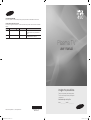 1
1
-
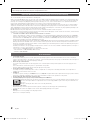 2
2
-
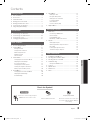 3
3
-
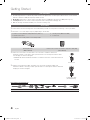 4
4
-
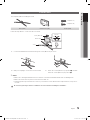 5
5
-
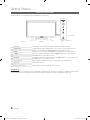 6
6
-
 7
7
-
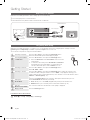 8
8
-
 9
9
-
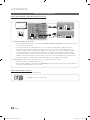 10
10
-
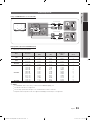 11
11
-
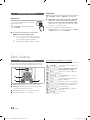 12
12
-
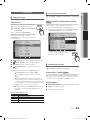 13
13
-
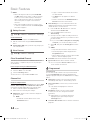 14
14
-
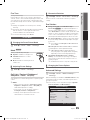 15
15
-
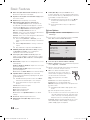 16
16
-
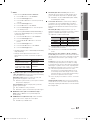 17
17
-
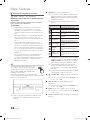 18
18
-
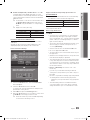 19
19
-
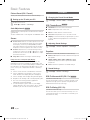 20
20
-
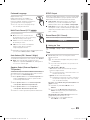 21
21
-
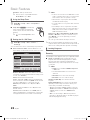 22
22
-
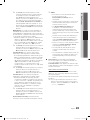 23
23
-
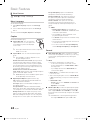 24
24
-
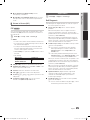 25
25
-
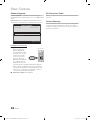 26
26
-
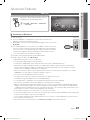 27
27
-
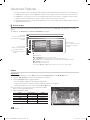 28
28
-
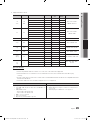 29
29
-
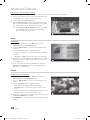 30
30
-
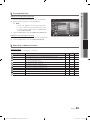 31
31
-
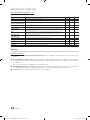 32
32
-
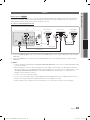 33
33
-
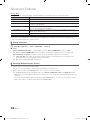 34
34
-
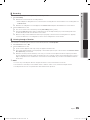 35
35
-
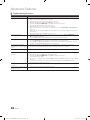 36
36
-
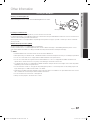 37
37
-
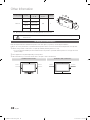 38
38
-
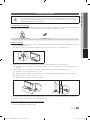 39
39
-
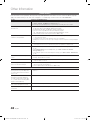 40
40
-
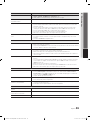 41
41
-
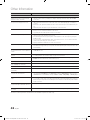 42
42
-
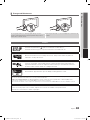 43
43
-
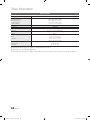 44
44
-
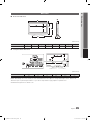 45
45
-
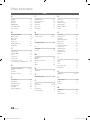 46
46
-
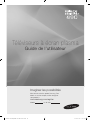 47
47
-
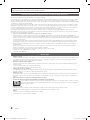 48
48
-
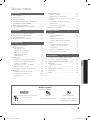 49
49
-
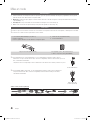 50
50
-
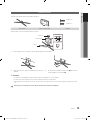 51
51
-
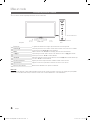 52
52
-
 53
53
-
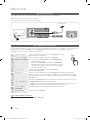 54
54
-
 55
55
-
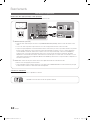 56
56
-
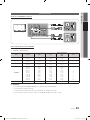 57
57
-
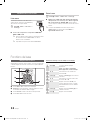 58
58
-
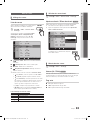 59
59
-
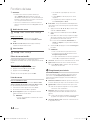 60
60
-
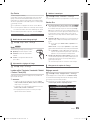 61
61
-
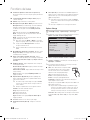 62
62
-
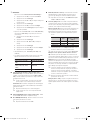 63
63
-
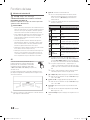 64
64
-
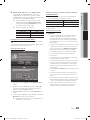 65
65
-
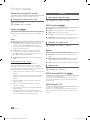 66
66
-
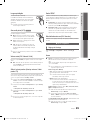 67
67
-
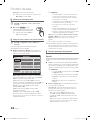 68
68
-
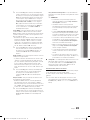 69
69
-
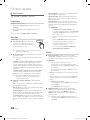 70
70
-
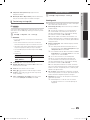 71
71
-
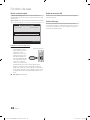 72
72
-
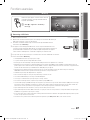 73
73
-
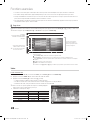 74
74
-
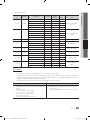 75
75
-
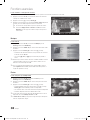 76
76
-
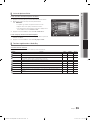 77
77
-
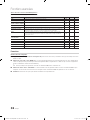 78
78
-
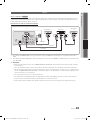 79
79
-
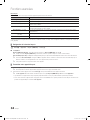 80
80
-
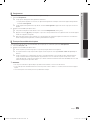 81
81
-
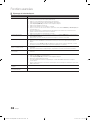 82
82
-
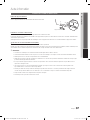 83
83
-
 84
84
-
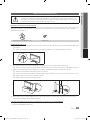 85
85
-
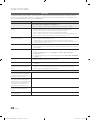 86
86
-
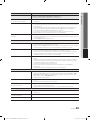 87
87
-
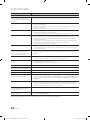 88
88
-
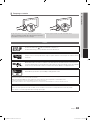 89
89
-
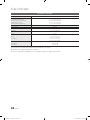 90
90
-
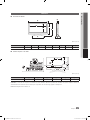 91
91
-
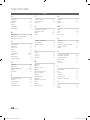 92
92
Samsung BN68-03114B-01 Manuel utilisateur
- Catégorie
- Téléviseurs à écran plasma
- Taper
- Manuel utilisateur
- Ce manuel convient également à
dans d''autres langues
- English: Samsung BN68-03114B-01 User manual
Documents connexes
-
Samsung PN50C6400 Le manuel du propriétaire
-
Samsung LN55C650 Le manuel du propriétaire
-
Samsung UN46C6800UF Le manuel du propriétaire
-
Samsung LN46D503F6F Manuel utilisateur
-
Samsung BN68-03165B-01 Manuel utilisateur
-
Samsung PN50C430A1D Manuel utilisateur
-
Samsung PN42C450B1D Manuel utilisateur
-
Samsung PN43D450A2D Manuel utilisateur
-
Samsung PN51D530A3F Manuel utilisateur
-
Samsung PN50C430 Le manuel du propriétaire